NI Power Electronics Control Development Toolchain 2016破解版是功能强大的NI电力电子控制开发工具套件,包含多个工具,可提供各种不同的功能,例如NI I/O Trace是用于监视、记录和显示NI API调用的应用程序。通过NI I/O Trace可快速定位和分析应用程序的NI API调用错误,确保仪器通信的正确。Ultiboard是National Instruments Circuit Design Suite的PCB布局应用程序,这是一套EDA(电子设计自动化)工具,可帮助您执行电路设计流程中的主要步骤。 使用Ultiboard设计印刷电路板,执行某些基本的机械CAD操作,并为制造做好准备。 Ultiboard还提供自动化零件放置和布局。Multisim是原理图捕获和仿真应用程序。 它专为原理图输入,仿真和前馈步骤(如PCB布局)而设计。用于工程师设计,编程,测试和部署电力电子控制及相关系统,包括电动汽车(EV)牵引变频器,电机,电池组和充电器等交通应用以及并网功率转换应用,如有源前端,变频器和DC-DC转换器,用于功率电平测试和可再生能源应用,包括风能,太阳能和电池能量存储。使用此套件可以帮助彼此在涉及NI和第三方硬件和软件工具的各种电源转换和功耗分析应用中取得成功。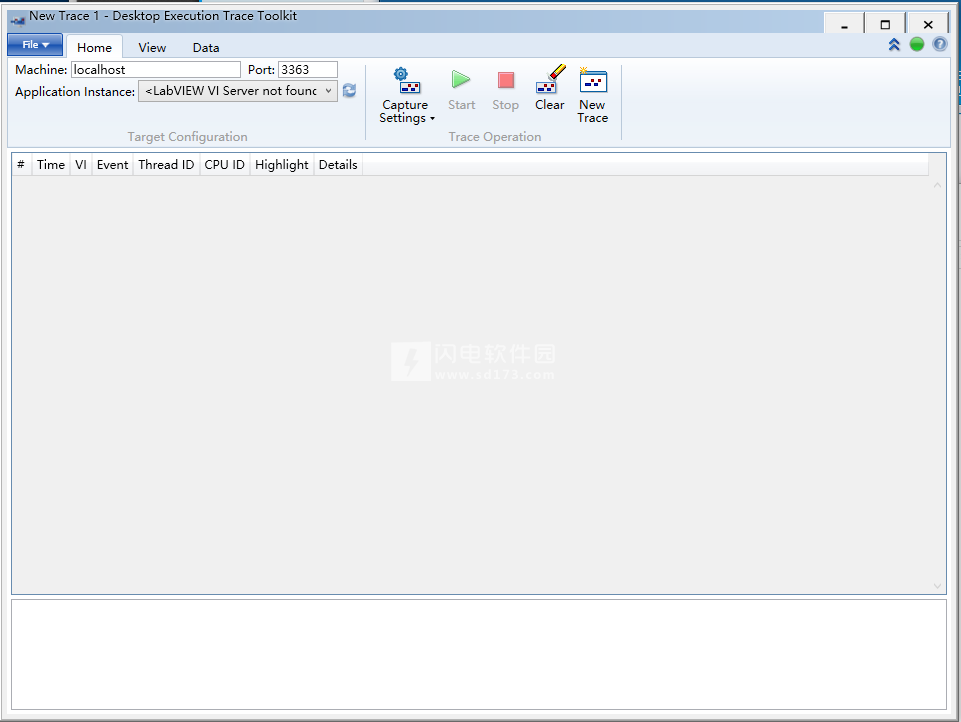

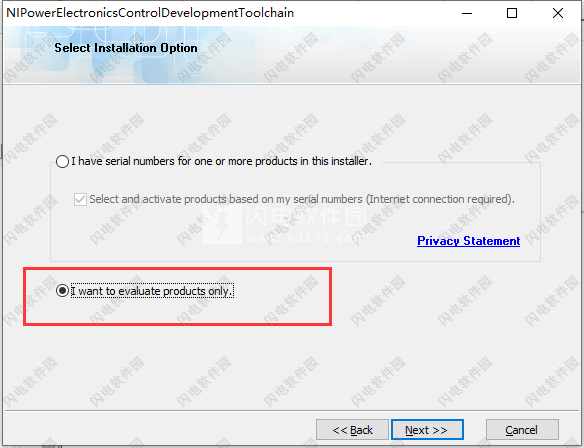
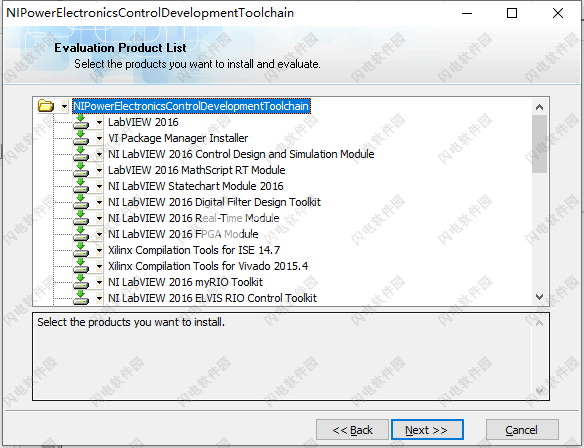
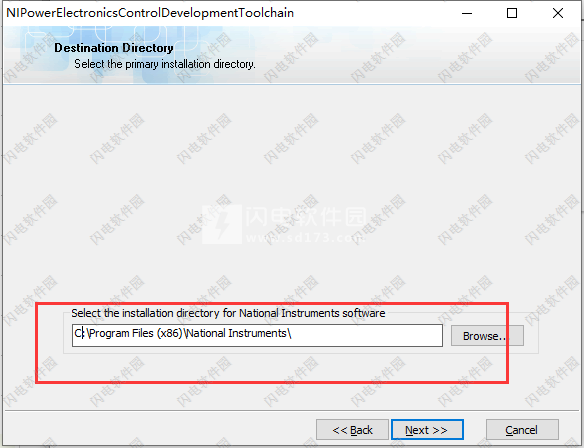
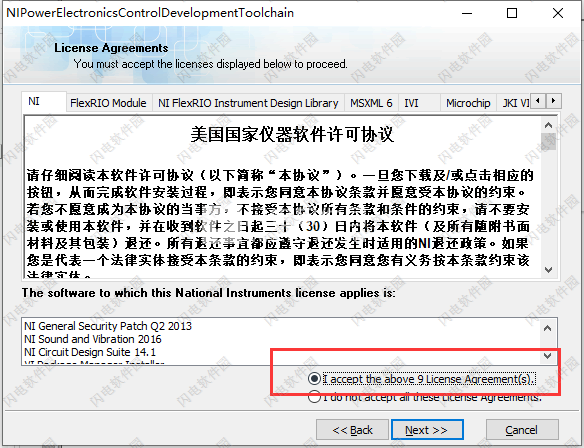
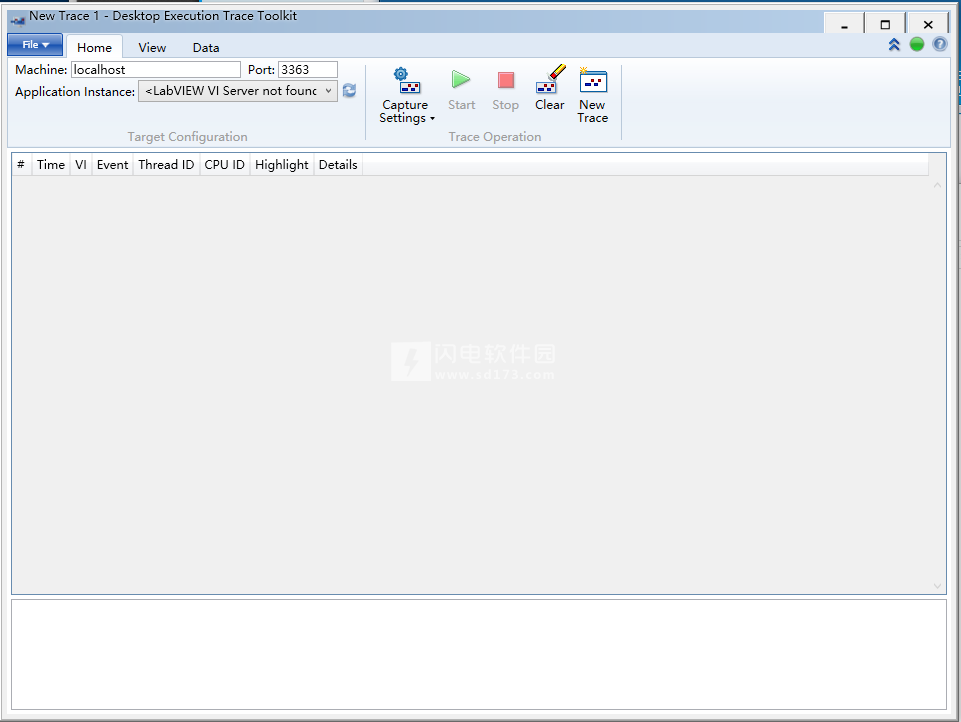
使用说明
1、性能考虑
使用NI I/O Trace会降低应用程序和整个系统的性能。NI I/O Trace部分配置将对性能产生一定影响。例如,配置NI I/O Trace保存文件记录或记录完整的缓冲区信息可显著降低应用程序和系统的性能。调试应用程序或对性能要求不高时可使用NI I/O Trace。
如需提高捕捉调用时的性能,可设置NI I/O Trace增大缓冲区调用信息,上限为指定的调用历史保留深度。较小的历史保留深度也可显著降低性能。
2、在.nitrace文件中保存捕捉数据
选择文件»另存为,可保存NI I/O Trace捕捉窗口中显示的信息。可在显示的对话框中选择trace文件的名称。
注: 通常使用.nitrace扩展名保存NI I/O Trace捕捉信息。如需在记录API调用时自动保存NI I/O Trace信息,可使用文件记录。也可导出数据至.txt或.csv文件。NI I/O Trace无法导入非.nitrace的导出文件。
3、在文件中记录捕捉数据
通过文件记录可在记录API调用时自动保存已捕捉的NI I/O Trace信息。启用文件记录后,可在记录API调用时写入NI I/O Trace记录文件。该选项适用于调试在保存当前捕捉数据前导致系统崩溃的应用程序,系统重启后可打开记录文件,查看导致导致错误的调用。
注: 选择尽快写入文件通过I/O Trace Capture文件记录调用数据,可确保系统崩溃时已捕捉的记录文件仍然完整。
按照下列步骤,可确保NI I/O Trace使用记录文件:
在捕捉停止时选择工具»选项。
勾选记录栏中记录至文件复选框。
在记录文件路径文本框中,输入记录文件的路径和名称或者通过浏览按钮选择NI I/O Trace记录文件的位置。
选择记录文件的类型。
对于大多数应用程序都可使用I/O Trace Capture文件。I/O Trace Capture是可以快速创建的二进制文件,选择尽快写入文件时可用于导致系统崩溃的应用程序。仅可通过NI I/O Trace打开和显示I/O Trace Capture文件,记录完成后可导出至其他格式。
如使用纯文本文件或用逗号分割的变量(CSV)文件,其他应用程序可在NI I/O Trace记录时使用记录输出。上述文件的创建速度较慢,包含信息少于I/O Trace Capture文件。上述文件可在NI I/O Trace运行时记录,其他应用程序可通过该文件处理输出。但NI I/O Trace无法加载该文件。
选择记录文件使用的方法。
选择允许NI I/O Trace制定写入计划(默认)可在记录文件中写入已记录的API调用,只在捕捉结束后关闭文件。该选项写入记录文件的速度快于尽快写入文件,但是如果系统崩溃,可导致部分记录文件丢失。调试不导致系统崩溃时可使用该选项。
选择尽快写入文件时,每次记录API调用时均打开、写入和关闭记录文件。选择I/O Trace Capture文件可确保在系统崩溃时记录的完整,由于重复打开和关闭记录文件,可导致速度变慢。
注: 使用文件记录可降低应用程序的运行速度。如磁盘空间较低,选择该选项可导致磁盘空间耗尽。取消勾选记录至文件可关闭文件记录。
文件大小限制
关于限制文件大小避免磁盘空间耗尽的信息,见捕捉选项中的限制记录文件大小。
4、导出捕捉数据至.txt或.csv文件
如需保存已捕捉的API调用的简要相关信息,可在文本文件或用逗号分割的电子表格文件中保存已捕捉的API调用。选择文件»导出...,然后选择文本文件(*.txt)或以逗号分隔(*.csv)选项。.txt文件仅包含已捕捉的API调用的基本信息,可通过文本编辑器查看。.csv文件仅包含已捕捉的API调用的基本信息,可通过电子表格应用程序查看。NI I/O Trace导出文件无法导入NI I/O Trace。打开此前保存的NI I/O Trace文件,在NI I/O Trace中保存为.nitrace文件,然后导出,可生成新的导出文件。在.nitrace文件中保存数据可便于调试。
由于用逗号分割的文件过大,因此扩展导出设置无法用于.csv文件。所有导出的.csv文件必须使用摘要设置。
5、打印NI I/O Trace数据
选择文件»打印或单击工具栏上的打印按钮,可打印NI I/O Trace捕捉窗口中显示的信息。
注: 只有在捕捉停止后才可打印NI Spy信息。
如需打印保存在.nitrace文件中的信息,可通过NI I/O Trace打开文件,然后进行打印。
除NI I/O Trace外,还可通过文本编辑器或电子表格程序打印NI I/O Trace导出的.txt或.csv文件。NI I/O Trace无法导入NI I/O Trace .txt或.csv文件。
可打印全部的调用列表,或通过输入第一个调用编号和最后一个调用编号值可以打印选定范围内的调用。
注 NI I/O Trace包含摘要 (只包括调用描述)和扩展 (包含缓冲数据的详细信息)两种打印已捕捉的调用数据的选项。通过工具»选项,可选择摘要和扩展选项。在打印/导出字符串对话框中,选择摘要(仅调用描述)或扩展(缓冲数据的详细信息)选项。
6、打印/导出设置
NI I/O Trace包含摘要(只包括调用描述)和扩展(包含缓冲数据的详细信息)两种打印和导出已捕捉的调用数据的选项。
通过工具»选项,可选择摘要和扩展选项。在打印/导出字符串对话框中,选择摘要(仅调用描述)或扩展(缓冲数据的详细信息)选项。
由于用逗号分割的文件过大,因此扩展导出设置无法用于.csv文件。所有导出的.csv文件必须使用摘要设置。
7、查找捕捉的驱动程序调用
通过主NI I/O Trace窗口中可查看NI I/O Trace捕捉的API调用。捕捉的API调用按照发生顺序显示。主NI I/O Trace窗口可显示已捕捉调用的相关信息(包括调用编号、C语言风格的函数原型、调用开始的时间、进程ID和线程ID),依据选定的列首还可显示其他信息。关于列首的更多信息,见选择列首。属性对话框可显示详细调用信息。
8、查看详细调用信息
通过属性对话框可查看NI I/O Trace捕捉的API调用的详细调用信息。属性对话框通过下列页面显示已捕捉调用的详细信息:所有已捕捉的调用均有常规页,绝大多数已捕捉的调用有输入和输出页,某些已捕捉的调用有缓冲区页。常规页可显示产生API调用的应用程序的信息,以及API调用的时间数据。输入页可显示API调用的输入参数。输出页可显示API调用的输出参数。缓冲区页可显示数据缓冲区的内容,仅适用于需要通过缓冲区传输数据的调用。
单击属性对话框中的问号按钮,查看NI I/O Trace应用程序中的即时帮助,可了解常规、输入、输出和缓冲区页的帮助。
双击捕捉窗口中的调用,选择查看»属性,或右键单击调用并选择属性,可查看指定调用的属性。
注: 如调用不存在输入、输出和缓冲区信息,属性对话框中将不显示该页。
9、打开此前保存的捕捉文件
选择文件»打开,可打开此前保存的NI I/O Trace捕捉文件。
注: 也可在Windows浏览器中直接双击.nitrace文件,打开该文件。
注: NI I/O Trace无法打开包含导出数据的.txt和.csv文件。可用文本编辑器或电子表格打开该文件。
10、除NI I/O Trace捕捉数据
选择编辑»清除全部,可永久清除NI I/O Trace捕捉窗口中捕捉的调用。
11、查找捕捉调用
选择编辑»查找(在Windows中按<Ctrl-F>键、在Linux中按<Meta-F>键或在Mac OS X中按<Command-F>键),可在已捕捉的调用中搜索指定字符串(API函数名称、参数值或其他字符串)。
在查找内容中输入要搜索的文本,单击查找下一个,可查找包含指定字符串的已捕捉调用(搜索范围仅限于描述列)。通过查找内容上方的下拉菜单可更改用于搜索调用的字符串的类型。相对于常用字符串,反斜杠代码和十六进制更适于搜索缓冲区。
勾选仅匹配错误复选框可仅搜索发生错误的调用。如未指定搜索字符串,则搜索无法定位下一个已捕捉的调用。如指定搜索字符串,则仅在发生错误的调用中搜索指定的字符串。
通过选择匹配大小写和指定搜索方向(上或下)可进一步缩小搜索范围。
选择搜索数据缓冲区可搜索调用缓冲区。
如需重复搜索,可在对话框中单击查找下一个、选择编辑»查找下一个或按下<F3>键。
12、捕捉选项
选择工具»选项可查看或更改NI I/O Trace的捕捉设置。默认状态下,NI I/O Trace可在捕捉窗口中显示1000个调用,通过?小缓冲区?模式显示缓冲区,不禁用文件记录。
注: 只有在捕捉停止后才可修改NI I/O Trace选项。
调用历史保留深度
调用历史保留深度用于设置NI I/O Trace可显示的API调用最大数量。如API调用的数量大于调用历史保留深度,则只保留最近的调用。如计算机内存不足,NI I/O Trace可停止捕捉,显示消息对话框,提示内存不足。
启动NI I/O Trace并打开捕捉
选择启动NI I/O Trace并打开捕捉复选框可自动打开NI I/O Trace捕捉。该复选框默认为未勾选,NI I/O Trace启动时关闭捕捉。
每个参数的缓冲区范围
如果NI I/O Trace记录的API调用包含缓冲区,缓冲区的内容将显示在NI I/O Trace中。通过选择小缓冲区或大缓冲区,可指定记录和保存缓冲区的范围。?小缓冲区?模式可显示64个字节的数据。如调用传递的数据超过64字节,NI I/O Trace仅记录最早和最晚的32字节数据。“大缓冲区”模式可显示64 KB的数据,应用程序的运行速度也因此降低。如调用传递的数据超过64 KB,NI I/O Trace仅记录最早和最晚的32 KB数据。在两种模式下,忽略数据用整行虚线显示。
文件记录
如启用?文件记录?,NI I/O Trace将把全部有记录的调用写入指定记录文件。NI I/O Trace可将调用保存为以下三种格式:二进制trace格式、纯文本文件和用逗号分割的变量(CSV)文件。创建trace文件的效率更高,但是该文件只可通过NI I/O Trace打开。通过纯文本文件和CSV格式创建的记录可由其他编辑器读取,但包含的信息较少且在记录时创建速度较慢。
必须指定用于存储调用记录的文件的名称。NI I/O Trace可制定写入计划或尽快写入文件。
默认状态下,已选择允许NI I/O Trace制定写入计划。选择允许NI I/O Trace制定写入计划可在记录文件中写入已捕捉的调用,但是只在捕捉结束后写入记录文件。该选项写入记录文件的速度快于尽快写入文件,但是如果系统崩溃,可导致部分记录文件丢失。
注: 使用记录文件可降低应用程序的运行速度,如磁盘空间较少,可导致磁盘空间耗尽。
选择尽快写入文件可确保快速记录调用。在I/O Trace Capture文件中,可在控制权返回至调用应用程序前在文件中写入调用,确保即使系统崩溃,记录文件仍然完整。写入纯文本文件或CSV文件时,NI I/O Trace在显示调用时即可写入文件,系统崩溃时可能无法记录调用。
文件记录适用于调试导致系统崩溃的应用程序。如选择尽快写入文件通过I/O Trace Capture文件记录调用,可在系统重启后保存.nitrace文件,检验在系统崩溃时记录的API调用。如选择尽快写入文件通过纯文本文件或CSV文件记录调用,其他应用程序无需停止记录即可使用输出。
文件大小限制
NI I/O Trace可通过下列选项限制文件大小,避免记录文件占用过多的磁盘空间。选择工具»选项,然后选择记录选项卡可访问该选项。
拆分多个文件间的内容
该选项允许NI I/O Trace使用多个文件,限制每个文件大小的最大值。例如,如在记录至文件中指定test.nitrace,达到指定的文件大小最大值后,NI I/O Trace可使用test.000001.nitrace记录,然后使用test.000002.nitrace,依此类推。
默认状态下,NI I/O Trace仅使用指定的文件进行记录,文件大小由存储空间确定。
删除最新文件之前的其他文件
该选项将通过NI I/O Trace删除临时中间记录文件。如拆分捕捉多个文件的主要原因是为了避免磁盘空间不足,可启用该选项。
保留初始文件
该选项可保留记录文件中的第一个文件。通常开始运行应用程序时可执行初始化,因此保留第一个文件对于查看最初调用和结束调用非常重要。
13、API错误处理
对于捕捉的API错误,NI I/O Trace提供下列选项。选择工具»选项,在错误处理选项卡中可选择错误处理选项。
API错误处理
选择忽略错误并继续捕捉可在发生API错误时继续捕捉。选择停止捕捉可在发生错误时停止捕捉。选择暂停并显示对话框可在发生错误时暂停捕捉,显示对话框。通过对话框可选择继续捕捉或停止捕捉。
何时处理错误
如选择停止捕捉或暂停并显示对话框,选择立即停止可在API出错时立即停止捕捉,选择出错后捕捉指定数量的调用则可在出错并捕捉到指定数量的调用后停止捕捉。
限定出错标准
如选择停止捕捉或暂停并显示对话框,可选择其他选项,限定出错标准。
选择任意API可在任意API出错时停止捕捉。选择任意API,在下拉列表中选择API,可在指定API出错时停止捕捉。
如选项指定API,选择任意函数可在全部错误后停止捕捉,选择指定函数并输入函数名可在指定函数后停止捕捉。(函数名是区分大小写的。)
选择任务错误代码可在任意API出错后停止捕捉。选择指定错误代码并输入错误代码,可在指定错误代码后停止捕捉。可输入十进制(例如,6)或十六进制(例如,0xBFFF0015)的错误代码。对于NI-488.2的用户,可以输入一个ibsta或iberr值。
14、选择列首
通过选择不同的列首,可在主NI I/O Trace窗口中显示指定的API数据。选择工具»选项,然后选择查看选项卡,可在列首中选择要显示的列首。
注: 只有在捕捉停止后才可修改NI I/O Trace选项。
编号
显示NI API调用的编号。
说明信息
显示NI I/O Trace捕捉的API调用的名称。
状态
显示API调用的输出状态值。(对于NI-488.2 API调用,该值为ibsta。)
iberr
显示API调用的输出错误(iberr)值。(该值仅适用于NI-488.2 API调用。)
ibcntl
显示API调用的输出计数(ibcntl)值。(该值仅适用于NI-488.2 API调用。)
时间
显示API调用的开始时间。时间格式为时:分:秒:毫秒。
持续时间
每个调用使用的总时间。时间格式为小时:分:秒:毫秒。如小时或分值为0,将忽略该栏。
进程ID
显示引起API调用的进程的进程ID(十六进制)。
线程ID
显示引起API调用的线程的线程ID(十六进制)。
15、选择要查看的API
如安装了多个NI驱动程序,可指定要查看的API。默认状态下,已安装的API都在考察范围之内。选择工具»选项,然后选择查看选项选项卡,可在已安装的API选择中选择API。
注: 只有在捕捉停止后才可修改NI I/O Trace选项。
16、选择要查看的进程/线程
捕捉多个进程/线程时,可选择查看所有进程和线程,显示捕捉窗口中的所有进程/线程。如需查看特定进程,可选择进程中的函数,选择仅查看本进程。如需查看特定线程,可选择线程中的函数,选择仅查看本线程。
安装破解教程
1、在本站下载并解压,如图所示,得到Install安装文件夹和NI License Activators激活工具文件夹

2、打开Install文件夹,双击setup运行,勾选I want to evaluate products only.我只想评估产品选项,点击next
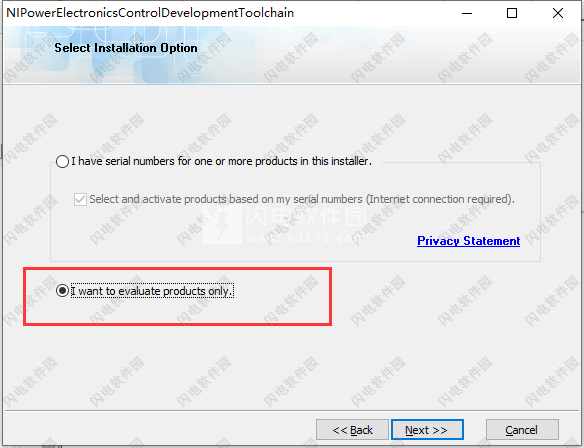
3、选择安装内容,点击next
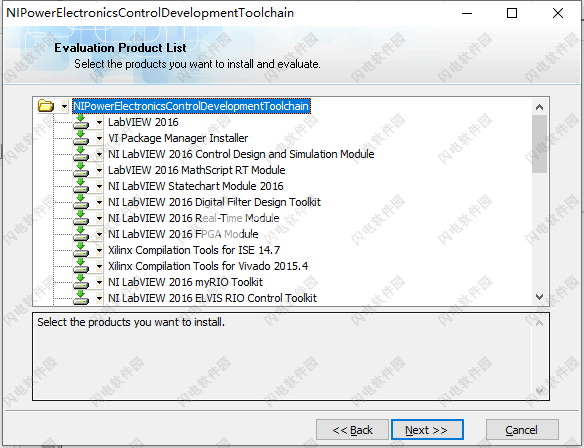
4、选择安装路径,点击next
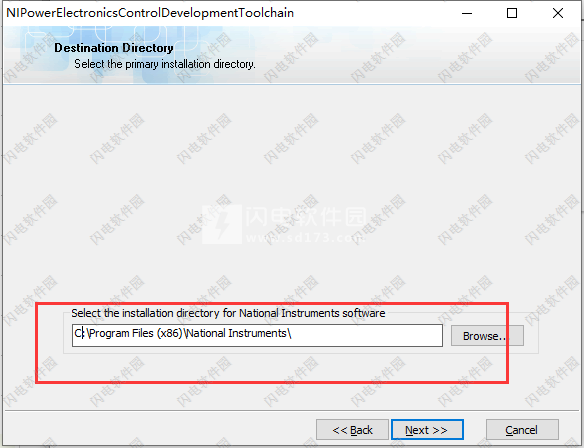
5、勾选我接受许可证协议条款,点击next
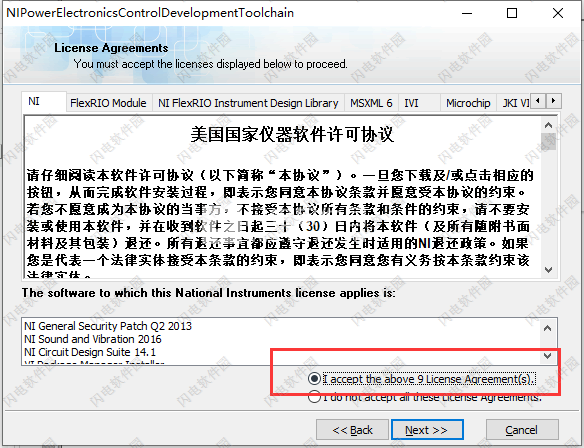
6、安装过程时间比较久,耐心等待,完成后,运行激活工具文件夹中的NI License Activator 1.2.exe,选择项目右键点击activate激活即可
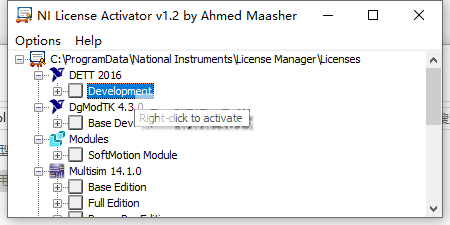
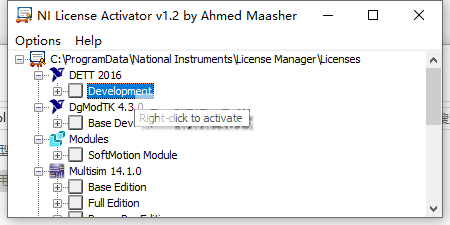
软件无法下载?不知道解压密码?微信关注订阅号"闪电下载"获取
本帖长期更新最新版 请收藏下载!版权声明:本站提的序列号、注册码、注册机、破解补丁等均来自互联网,仅供学习交流之用,请在下载后24小时内删除。



















